Ajouter un élément multimédia à un composant
Vous pouvez ajouter des fichiers multimédias aux composants d’une bibliothèque. Ces composants peuvent ensuite être utilisés par toutes les applications d’un environnement et peuvent être déplacés d’un environnement à l’autre à l’aide de la gestion du cycle de vie des applications (ALM) des composants standard à travers des solutions en Microsoft Dataverse.
Pour ajouter du multimédia à un composant, suivez les mêmes étapes que vous suivriez lors de l’ajout de fichiers multimédia dans une application canevas. Plus d’informations : Utilisation de fichiers multimédias dans les applications canevas
Après avoir ajouté des fichiers multimédias à un composant dans la bibliothèque de composants, les fichiers apparaîtront sous le volet multimédia comme ils le font pour les applications canevas :
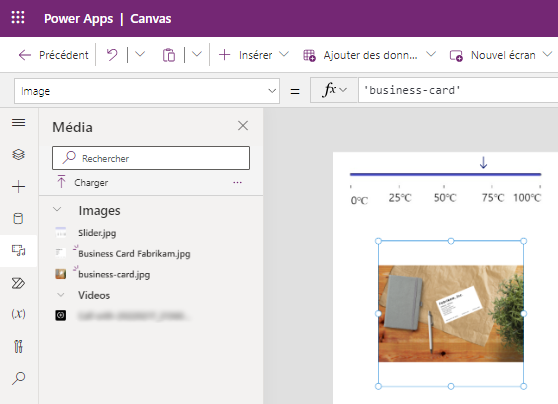
Les ressources multimédias d’une bibliothèque de composants sont définies au niveau de la bibliothèque et ne sont pas liées à des composants individuels. L’importation de n’importe quel composant de la bibliothèque de composants importera toutes les ressources multimédias de la bibliothèque vers l’application. Cependant, vous pouvez supprimer le support inutilisé une fois la personnalisation de l’application terminée. Plus d’information : Supprimer les médias inutilisés
Conseil
Préfixez les ressources multimédias dans une bibliothèque de composants avec un espace de noms ou un nom de bibliothèque unique afin que ces noms n’entrent pas en conflit avec les ressources existantes dans une application lors de l’importation.
Lors de l’importation du composant dans votre application, si la bibliothèque de composants multimédia possède une ressource portant le même nom que le multimédia qui existe déjà dans votre application, le processus d’importation ajoute un trait de soulignement ("_") et un nombre aléatoire pour renforcer l’unicité du nom.
Exemple
Considérez que vous avez créé une bibliothèque de composants avec une image de curseur qui utilise une icône avec une propriété d’entrée pour le composant nommé "valeur" pour définir sa propriété X.
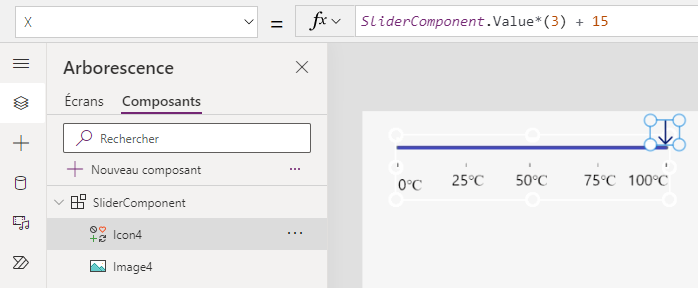
Pour réutiliser ce composant multimédia dans votre application, il vous suffit d’importer le composant et de lier la propriété d’entrée du composant à la valeur que vous fournirez depuis l’application.
Commencez par importer le composant dans votre application :
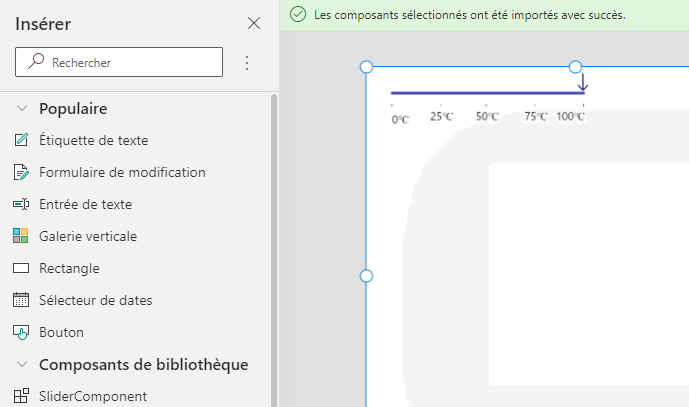
Après l’importation, vous pouvez insérer un curseur et définissez la valeur du composant importé sur la valeur du curseur :
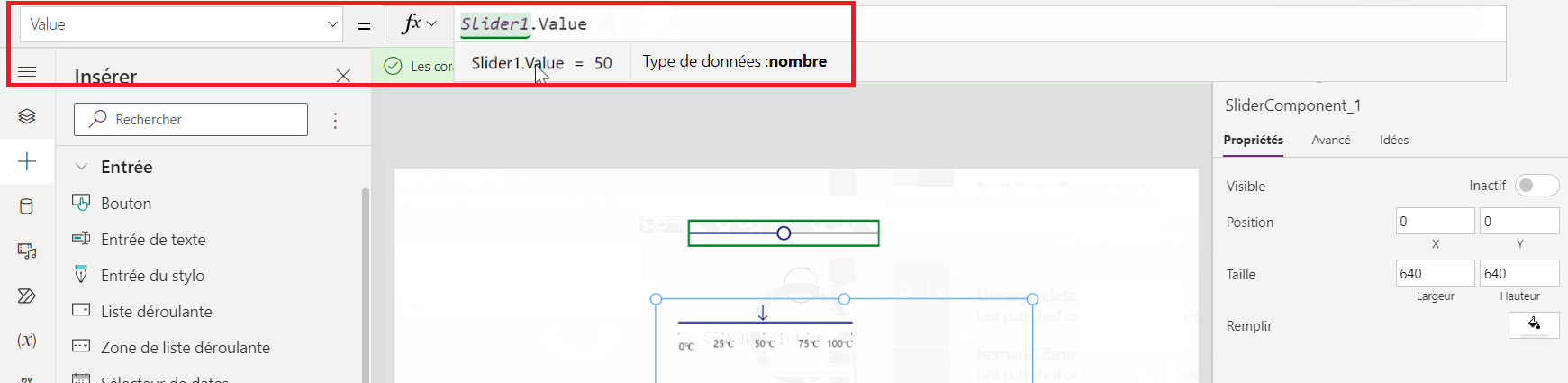
Lorsque vous jouez à cette application, le mouvement du curseur dans l’application déplace alors le composant de curseur importé :
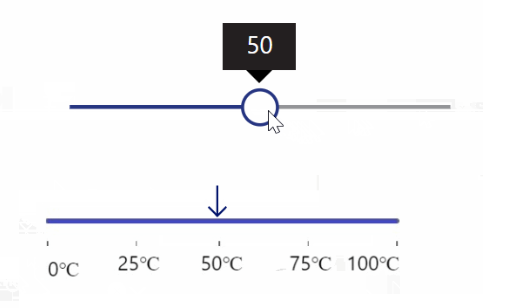
Voir aussi
- Composants de canevas
- Bibliothèque de composants
- Gestion du cycle de vie des applications (ALM) de la bibliothèque de composants
- Formules de comportement pour les composants
- Power Apps component framework
- Ajouter des composants canevas à une page personnalisée dans une application pilotée par modèle
Notes
Pouvez-vous nous indiquer vos préférences de langue pour la documentation ? Répondez à un court questionnaire. (veuillez noter que ce questionnaire est en anglais)
Le questionnaire vous prendra environ sept minutes. Aucune donnée personnelle n’est collectée (déclaration de confidentialité).